18.3. Lesson: Trabajar con bases de datos SpatiaLite en QGIS
Si bien PostGIS generalmente se usa en un servidor para proporcionar capacidades de base de datos espacial a múltiples usuarios al mismo tiempo, QGIS también admite el uso de un formato de archivo llamado SpatiaLite que es una forma liviana y portátil de almacenar una base de datos espacial completa en un solo expediente. Obviamente, estos 2 tipos de bases de datos espaciales deben usarse para diferentes propósitos, pero los mismos principios y técnicas básicos se aplican a ambos. Creemos una nueva base de datos SpatiaLite y exploremos la funcionalidad proporcionada para trabajar con estas bases de datos en QGIS.
Objetivo de esta lección: Aprender a interactuar con las bases de datos SpatiaLite usando la interfaz del navegador QGIS.
18.3.1.  Follow Along: Creación de una base de datos SpatiaLite con el navegador
Follow Along: Creación de una base de datos SpatiaLite con el navegador
Usando el panel del navegador, podemos crear una nueva base de datos SpatiaLite y configurarla para usarla en QGIS.
Click derecho en la entrada SpatiaLite en el árbol del Navegador y seleccione Crear Database.
Especifique en qué parte de su sistema de archivos desea almacenar el archivo y asígnele un nombre
qgis-sl.db.Nuevamente haga clic derecho en la entrada SpatiaLite en el árbol del navegador y ahora seleccione el elemento Nueva conexión. Busque el archivo que creó en el último paso y ábralo.
Ahora que ha configurado su nueva base de datos, encontrará que la entrada en el árbol del navegador no tiene nada debajo y lo único que se puede hacer en este momento es eliminar la conexión. Esto es, por supuesto porque no hemos agregado ninguna tabla a la base de datos. Vamos a seguir adelante y hacer eso.
Busque el botón para crear una nueva capa y use el menú desplegable para crear una nueva capa SpatiaLite, o seleccione
 .
.Seleccionar la base de datos que hemos creado en los pasos anteriores en el menú desplegable.
Nombre la nueva capa
places.Marque la casilla de verificación junto a Crear una clave primaria autonumérica.
Añadir dos atributos como abajo
Haga clic en Aceptar para crear la tabla.

Haga clic en el botón actualizar en la parte superior del navegador y ahora debería ver su tabla
placeslistada.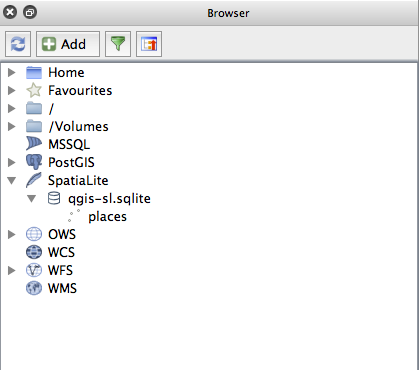
Puede hacer clic en la tabla y ver sus propiedades como hicimos en el ejercicio anterior.
Desde aquí se puede iniciar una sesión de edición y empezar a añadir datos a su nueva base de datos directamente.
También aprendimos cómo importar datos a una base de datos usando DB Manager y puede usar esta misma técnica para importar datos a su nueva base de datos SpatiaLite.
18.3.2. In Conclusion
Ha visto cómo crear bases de datos SpatiaLite, agregarles tablas y usar estas tablas como capas en QGIS.